Werbung
Sie haben Ihrer Großmutter, Schwester oder einem anderen geliebten Menschen ein neues Android-Smartphone für die Feiertage gekauft: Guter Schachzug! Das bedeutet leider nicht, dass sie wissen, wie man es benutzt. Wenn dies das erste Android-Gerät ist oder ein Upgrade von einer alten Version durchgeführt wird, Drucken Sie diesen Artikel und fügen Sie es Ihrem Geschenk bei. Es ist der perfekte Begleiter für ihren ersten Ausflug in die Welt moderner Android-Handys.
Herzlichen Glückwunsch zu Ihrem neuen Telefon!
Ooh, glänzend! Nichts wie ein brandneues, modernes Smartphone, um das neue Jahr zu beginnen. Aber wie fangen Sie mit Ihrem neuen Gadget an? Natürlich gibt es viele Apps und Dinge, die Sie tun können, aber das Wichtigste zuerst: Lassen Sie uns einige der Grundlagen durchgehen, von denen wir glauben, dass jeder, der zum ersten Mal ein Android-Telefon verwendet, dies wissen sollte. Wir machen es schnell und machen Spaß.
Einen Anruf tätigen, eine Textnachricht senden
Die grundlegendsten Funktionen eines Smartphones können häufig durch eine Kakophonie von visuellen Geräuschen verschleiert werden - Symbole für andere Tools und Apps.
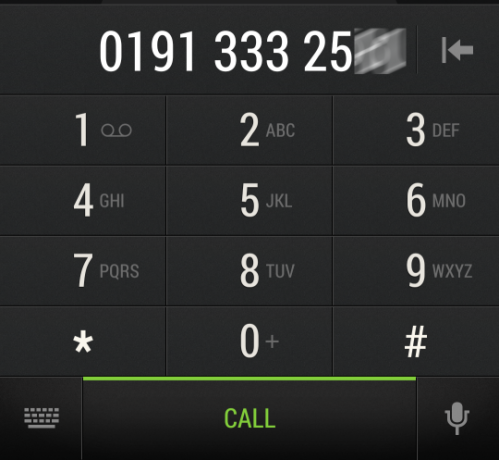
Normalerweise befindet sich die Telefontaste in der unteren linken Ecke, obwohl dies natürlich aus Komfortgründen angepasst werden kann. Tippen Telefon wird Ihnen die Option präsentieren Wählen eine Nummer überprüfen Anruf Protokolle, Ansicht Kontakte (siehe unten) und abhängig von Ihrer Android-Version jede Favoriten oder regelmäßig angerufene Kontakte.
Sie sollten die Messaging-App auch in der unteren Leiste neben dem Telefonsymbol finden. Tippen Sie bei geöffnetem Fenster auf die Schaltfläche Verfassen, um eine Nachricht zu schreiben.
Kontakte importieren und synchronisieren
Android verfügt über eine Kontakt-App, die als mobiles Adressbuch fungiert und einige Importoptionen für Benutzer bietet, die von älteren Telefonen migrieren.
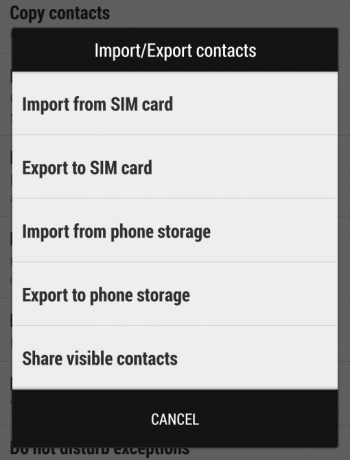
Wenn Sie eine SIM-Karte eines älteren Telefons verwenden, öffnen Sie die Kontakte / Personen App, tippen Sie auf Menü und wählen Sie Import Export gibt Ihnen Optionen wie Von SIM importieren Karte oder Import aus dem internen Speicher. Mit können auch mehrere Kontaktdaten für dieselbe Person zu einem einzigen Datensatz kombiniert werden Verknüpfte Kontakte.
Eine andere Möglichkeit, Einträge zur Kontaktliste hinzuzufügen, besteht darin, ein verwendetes Google-Konto auf dem Telefon einzurichten. Verwenden Sie ein Hotmail / Windows Live / Outlook-Konto für E-Mails? Diese Kontakte können durch Installieren der Outlook.com-App oder mithilfe des integrierten E-Mail-Setup-Tools synchronisiert werden.
Wie man ein Foto macht
Ihr vorheriges Telefon hatte möglicherweise eine Kamera, aber die Qualität war wahrscheinlich nicht spektakulär. Die Freigabeoptionen können ebenfalls eingeschränkt sein. Möglicherweise verfügt Ihr neues Telefon über eine viel bessere Kamera. Als zusätzlichen Bonus ist es auch sehr einfach, von Ihnen aufgenommene Fotos zu teilen.
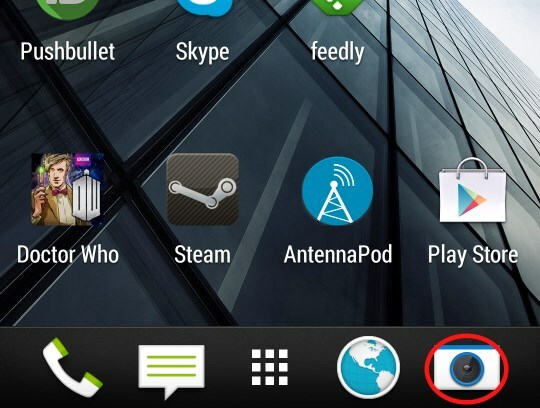
Wenn Ihr Gerät keine Hardware-Kamerataste hat - normalerweise am rechten Rand -, befindet sich eine Software-Taste auf dem Display, normalerweise in der unteren Leiste. Kamera-App hier nicht aufgeführt? Sie sollten es für den schnellen Zugriff hinzufügen können. Suchen Sie das Symbol in der App-Schublade, tippen und ziehen Sie lange.
Mit neueren Android-Versionen kann die Kamera sogar gestartet werden, wenn der Bildschirm gesperrt ist. Drücken Sie einfach den Netzschalter, um den Bildschirm einzuschalten, und ziehen Sie das Kamerasymbol in die Mitte des Bildschirms, um mit dem Einrasten zu beginnen. Bei anderen Telefonen müssen Sie über den Bildschirm wischen, um die Kameraoberfläche anzuzeigen. Spielen Sie mit Ihrem Telefon im gesperrten Zustand und sehen Sie, wie es funktioniert.
Verwenden von E-Mail und dem Web
Möchten Sie auf Ihrem neuen Telefon auf E-Mails zugreifen?
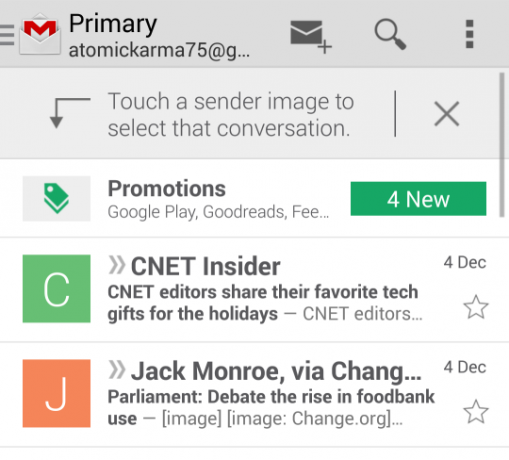
Die beste Option ist, das Konto in der zu konfigurieren Google Mail App (vorhandene Anmeldeinformationen verwenden oder ein Konto von Grund auf neu einrichten), aber es ist auch möglich, ein vorhandenes E-Mail-Konto hinzuzufügen, das bei einem anderen Anbieter über die gehostet wird Email App. Ja, es gibt zwei separate Apps - Google Mail und E-Mail.
Um das Web unter Android zu nutzen, müssen Sie nur auf das Symbol tippen, um den Browser zu starten. Solange eine Internetverbindung aktiv ist, ist das Durchsuchen von Webseiten möglich.
Die Benachrichtigungsleiste
Eine möglicherweise verwirrende Funktion ist die Android-Benachrichtigungsleiste.
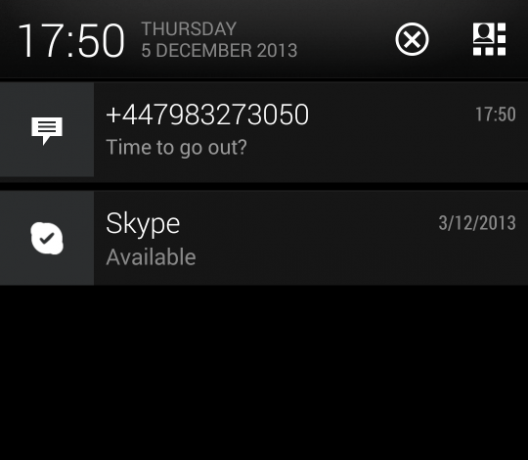
Dies kann eine Falle für jeden neuen Android-Benutzer sein, da es im Wesentlichen die Tür zu einem versteckten Bildschirm ist.
Zu den Informationen in der Benachrichtigungsleiste gehören normalerweise Batteriestärke, Signalstärke, Zeit und fehlende Daten Anrufe, empfangene Nachrichten und E-Mails und ob mobile Internetdaten, GPS, Bluetooth und drahtloses Internet sind aktiv.
Weitere Informationen erhalten Sie, indem Sie die Leiste nach unten ziehen, woraufhin sie als neuer Bildschirm fungiert. Wenn Sie auf etwas tippen, das in der erweiterten Ansicht aufgeführt ist, wird die entsprechende App geöffnet. Wenn Sie Elemente von links nach rechts wischen, werden sie geschlossen, und Sie tippen oben rechts auf das Kreuz.
Sie sollten keine Werbung in der Benachrichtigungsleiste finden, aber wenn Sie dies tun, ist dies der Fall einfach genug, um sie zu blockieren So blockieren Sie Popup-Anzeigen auf AndroidSehen Sie nervige Popups auf Ihrem Handy? So stoppen Sie Popup-Anzeigen in Ihrem Android-Browser, in Apps und im Benachrichtigungsschatten. Weiterlesen .
Warum die Batterie schnell leer wird…
Ein weiteres häufiges Problem bei Android-Handys für alle, die weniger Erfahrung mit Smartphones haben, ist die scheinbare Geschwindigkeit, mit der der Akku leer wird. Es kann viele Gründe dafür geben, von Problemen mit der Hardware bis hin zu einem schlecht konfigurierten Betriebssystem, aber die meiste Zeit kann der Fehler mit den Konnektivitätseinstellungen gefunden werden.
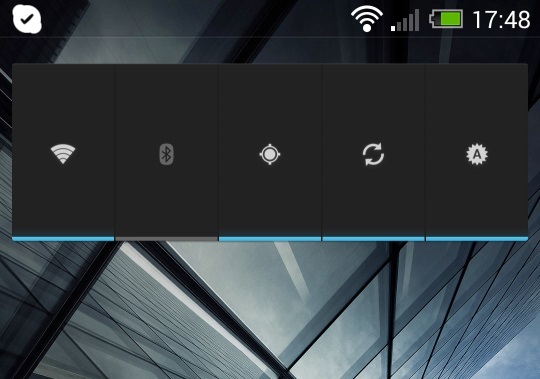
Während Sie zweifellos das Telefon zum Telefonieren verwenden, sollte der Akku in Ordnung sein, es sei denn, die Gespräche dauern acht Stunden. Bei der versehentlichen Aktivierung von Bluetooth, mobilem Internet, GPS und Wi-Fi treten Probleme auf. Diese können auftreten, wenn Sie von einer App dazu aufgefordert werden oder wenn der Einstellungsbildschirm versehentlich geöffnet wird. Wenn das Android-Gerät über ein Power Control-Widget verfügt (eine Reihe von Steuerelementen, die auf dem Startbildschirm angezeigt werden können, z oben dargestellt) können Konnektivitätsoptionen versehentlich so einfach wie möglich aktiviert werden behindert.
Bewusstsein ist hier der Schlüssel. Überprüfen Sie daher die Benachrichtigungsleiste auf Symbole, die Sie nicht erkennen oder die Ihrer Meinung nach nicht vorhanden sein sollten (z. B. das GPS-Symbol, wenn Sie das GPS für nichts verwenden). Sie könnten auch Lesen Sie unsere Tipps zur Pflege mobiler Akkus So halten Sie den Akku Ihres Telefons länger und halten mehr SaftDie Akkulaufzeit ist eines der größten Probleme der modernen Elektronik. Smartphones, Tablets und Laptops kümmern sich darum - was können Sie also tun, um die Zeit zu maximieren, die Sie pro Ladung erhalten? Weiterlesen um zu helfen, so viel Saft wie möglich aus Ihrem Telefon herauszupressen.
… Und warum Rechnungen hoch sind
Mobiles Internet kann - wenn es versehentlich von einer App aktiviert oder aktiviert wird, die mehr Berechtigungen als verständlich erfordert - zu unnötig teuren Rechnungen führen.
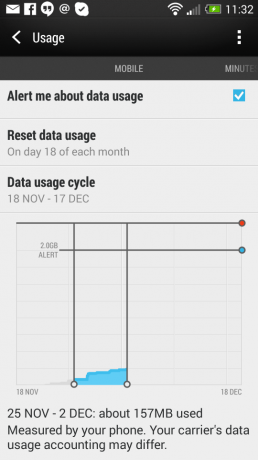
Sicher, das Überschreiten des Anrufguthabens oder der Zulage für Anrufe und Textnachrichten kann ein großes Problem sein, aber es ist immer das mobile Internet, das die größten Probleme verursacht.
Öffnung Einstellungen> Drahtlos & Netzwerke> Verwendung (Wie bei den meisten Schritten hier kann der Menüpfad je nach Android-Version unterschiedlich sein.) zeigt die Optionen an, die Ihnen bei der Verwaltung der mobilen Datennutzung zur Verfügung stehen. Diese können eingeschränkt werden und zurücksetzen. Unser Führer Warum Sie keine Apps von Drittanbietern benötigen, um Hintergrunddaten zu verwalten Warum Sie keine Apps von Drittanbietern benötigen, um die Verwendung von Hintergrunddaten in Android Jelly Bean zu verwaltenWenn Sie wie die meisten Menschen sind, verfügen Sie nicht über unbegrenzte Daten und möchten Ihre Datenobergrenze nicht überschreiten. Telefone mit Android Jelly Bean enthalten leistungsstarke Tools zum Verfolgen der Nutzung, Einstellung ... Weiterlesen Dies wird ausführlicher erläutert. Beachten Sie jedoch, dass möglicherweise eine Drittanbieter-App erforderlich ist, wenn das Android-Gerät nicht brandneu ist. Sie können auch eine Warnung einrichten, wenn die Datennutzung ein vorgewähltes Volume überschreitet.
Wenn Sie sicherstellen, dass das mobile Internet deaktiviert ist, können Sie die Rechnungen natürlich niedrig halten.
Apps einfach installieren
Apps sind Bestandteil eines modernen Mobiltelefons. Sie müssen sie jedoch nicht verwenden. Es ist durchaus möglich, Ihr tägliches Geschäft zu erledigen und gelegentlich Anrufe zu tätigen, ohne dass Apps für Cloud-Speicherkonten, soziale Netzwerke, Spiele, TV-Aufholjagden usw. erforderlich sind.
Wenn Sie feststellen, dass Sie eine App möchten, kann diese über Google Play installiert werden. Beachten Sie, dass viele Apps kostenlos sind, andere jedoch nicht.
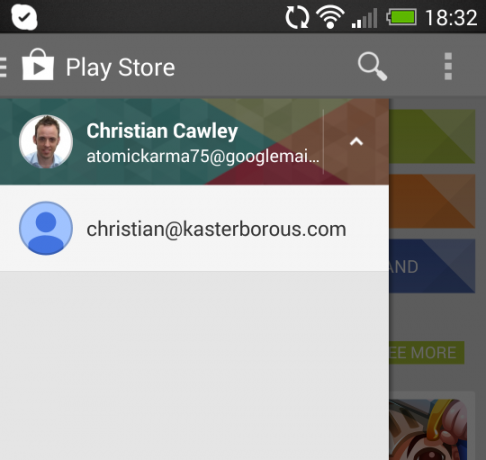
App Stores können jedoch etwas ablenken. Es lohnt sich, mit der Person, die Ihnen das Telefon gekauft hat, zu klären, ob sie möglicherweise ihr Google-Konto für die Installation von Apps verwenden kann. Dies kann durch Öffnen erfolgen Einstellungen> Konto hinzufügen> Google und Eingabe der erforderlichen Informationen, bevor Sie zum Play Store wechseln, wo das zweite Konto über das Menü eröffnet werden kann.
Mit dieser Methode können Apps nach Bedarf remote installiert und entfernt werden, ohne dass Sie mit einer potenziellen App-Pocalypse belastet werden, falls Sie auf die falsche Schaltfläche tippen.
Gefällt dir das Aussehen des Telefons nicht?
Es gibt viele verschiedene Android-Varianten, von Samsung TouchWiz und HTC Sense UI bis zu den verschiedenen benutzerdefinierten Versionen, die auf CyanogenMod basieren. Mit anderen Worten, es ist möglich, das Erscheinungsbild Ihres Telefons vollständig zu verändern - Sie bleiben nicht bei allem hängen, was Sie haben, wenn Ihnen die Funktionsweise nicht gefällt.
Wenn Sie mit der installierten Android-Version Schwierigkeiten beim Leben haben, haben Sie eine Alternative in Form eines der vielen Ersatzbildschirme (auch als Starter bekannt), die jetzt verfügbar sind. Diese Apps sind eine hervorragende Möglichkeit, die Funktionen des Telefons auf eine Weise darzustellen, die sich als nützlicher und intuitiver erweisen könnte. Unsere Zusammenfassung der beste alternative Trägerraketen Welchen Android Launcher sollten Sie verwenden? Wir vergleichen die Besten!Mit diesen fantastischen Startern fühlt sich Ihr Android-Gerät brandneu an. Weiterlesen ist ein guter Weg, um sich kennenzulernen.
Möglicherweise müssen Sie nicht einmal so weit gehen. Widgets für den Startbildschirm, die durch langes Tippen auf den Startbildschirm hinzugefügt werden, können die zusätzlichen Funktionen oder Tools hinzufügen, auf die Sie regelmäßig zugreifen müssen.
Genießen Sie Ihr neues Telefon - lassen Sie es nicht Ihr Leben regieren!
Wenn Sie auf Ihrem neuen Telefon noch keine Anrufe getätigt und keine Textnachrichten gesendet haben, starten Sie. Der beste Weg, etwas Neues zu lernen, ist die praktische Erfahrung. Sobald Sie die Grundlagen verstanden haben, sollte der Rest an seinen Platz fallen.
Sie haben ein großartiges Geschenk in der Hand, das Ihr Leben verändern kann - es ist Zeit, es zu genießen!
Christian Cawley ist stellvertretender Redakteur für Sicherheit, Linux, DIY, Programmierung und Tech Explained. Er produziert auch The Really Useful Podcast und verfügt über umfangreiche Erfahrung im Desktop- und Software-Support. Christian schreibt Beiträge für das Linux Format-Magazin und ist ein Bastler von Raspberry Pi, Lego-Liebhaber und Retro-Gaming-Fan.
